Nesta página, explicamos como usar drivers Java Database Connectivity (JDBC) com pipelines do Cloud Data Fusion.
Ao usar o Cloud Data Fusion, conecte-se ao banco de dados usando o JDBC para fazer o seguinte sem precisar escrever nenhum código:
- Ler dados
- Transformar dados
- Carregue os dados no destino de sua escolha
Para ler, carregar e transformar dados, faça upload de um driver JDBC na instância do Cloud Data Fusion e configure-o para usar nos pipelines de dados.
Antes de começar
Crie uma instância do Cloud Data Fusion.
Abrir a instância no Cloud Data Fusion
No console do Google Cloud, acesse a página do Cloud Data Fusion.
Para abrir a instância na interface da Web do Cloud Data Fusion, clique em Instâncias e depois em Ver instância.
Fazer upload de um driver JDBC
- Na interface da Web do Cloud Data Fusion, clique em Control Center.
- Clique no botão de círculo verde.
- Na janela Add entity que seja aberta, na caixa
Driver, clique no botão Upload.
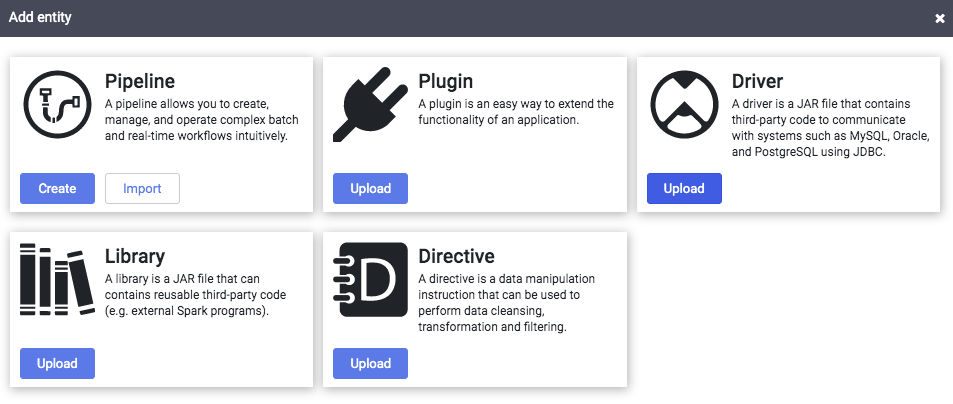
- Na janela Adicionar driver exibida, faça o upload do arquivo JAR com o driver JDBC. Seu arquivo JAR precisa seguir o formato
<name>-<version>.jar. Se o arquivo JAR não seguir esse formato, renomeie-o antes de fazer o upload. - Clique em Próxima.
Na guia Configuração do driver:
- No campo Nome, insira um nome para o driver JDBC. Anote o nome inserido, porque você vai precisar dele em etapas posteriores. Não use espaços ou caracteres especiais no nome.
- No campo Nome da classe, insira o nome oficial da classe Java do driver JDBC que você está usando.
Esta não é uma lista completa dos drivers compatíveis. Se você usa um driver que não está na lista, verifique se ele é compatível com o banco de dados a que você está tentando se conectar. Consulte a documentação do driver para saber o nome de classe apropriado a ser usado.
- Opcional: insira uma descrição.
- Clique em Finish.
Usar um driver JDBC
- Acesse a interface gráfica do Cloud Data Fusion. Acesse o Cloud Data Fusion Pipeline Studio.
- No painel de navegação à esquerda, selecione Origem ou Coletor e clique na origem ou coletor de sua escolha. Um retângulo que representa a origem ou o coletor aparecerá na tela do Studio.
- Indique a origem ou o coletor. Clique em Propriedades na origem ou no coletor do banco de dados.
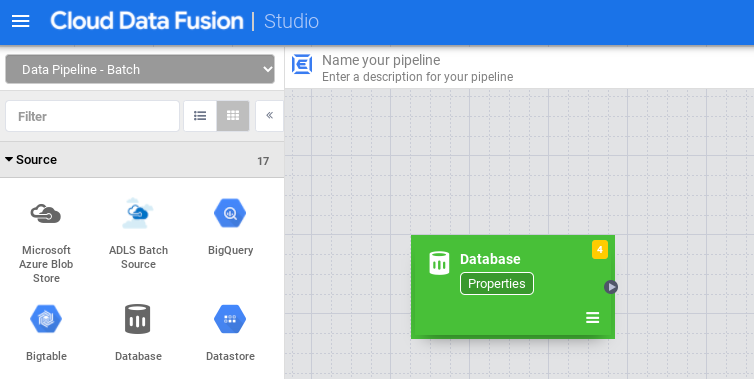
- No campo Nome de referência, digite o nome definido para o driver na etapa de envio.
- Preencha o restante dos campos na guia Configuração.
Ver um driver JDBC
Os drivers JDBC enviados por upload aparecem como artefatos na central de controle do Cloud Data Fusion. Para ver um driver JDBC:
- Acesse a interface gráfica do Cloud Data Fusion. Acesse a Central de controle do Cloud Data Fusion.
- No menu suspenso Filtrar por, selecione Artefatos. Um cartão de artefato com as informações do driver JDBC é exibido.

Excluir um driver JDBC
- Acesse a interface gráfica do Cloud Data Fusion. Acesse a Central de controle do Cloud Data Fusion.
- Veja seu driver JDBC. No menu suspenso Filtrar por, selecione Artefatos.
- No card de artefato do driver JDBC, clique no botão da lixeira na parte inferior.

A seguir
- Saiba mais sobre o Cloud Data Fusion.
- Siga as etapas indicadas no tutorial.
